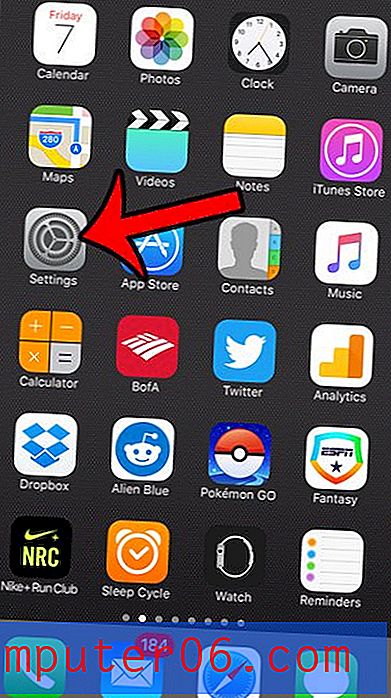Waarom drukt Word 2013 mijn achtergrondkleuren en afbeeldingen niet af?
Word 2013 heeft een aantal verschillende sjablonen waarmee u nieuwsbrieven, flyers, verjaardagskaarten en meer kunt ontwerpen. Een van de eerste dingen die u kunt doen wanneer u een van deze sjablonen gebruikt, is het wijzigen van de paginakleur van uw document.
Maar als u die wijziging aanbrengt en het document gaat afdrukken, is het mogelijk dat de achtergrond wit wordt afgedrukt. Word 2013 drukt standaard geen achtergrondkleuren af, dus u moet een instelling in het menu Word-opties wijzigen. Onze onderstaande gids laat u zien waar u die instelling kunt vinden.
Word 2013 in staat stellen achtergrondkleuren en afbeeldingen af te drukken
Met de stappen in dit artikel wordt een instelling in Word 2013 ingeschakeld die van toepassing is op alle documenten die u in het programma opent. Als u alleen de achtergrondkleur en afbeeldingen voor een specifiek document wilt afdrukken, volg dan deze stappen opnieuw om deze instelling weer uit te schakelen.
Het afdrukken van achtergrondkleuren kan veel printerinkt gebruiken. Zorg ervoor dat u voldoende inkt in uw printer heeft als u veel pagina's met achtergrondkleuren gaat afdrukken.
Hier leest u hoe u achtergrondkleuren en afbeeldingen kunt laten afdrukken in Word 2013 -
- Open Word 2013.
- Klik op het tabblad Bestand in de linkerbovenhoek.
- Klik op Opties onder aan de linkerkolom.
- Klik op Weergeven aan de linkerkant van het venster Word-opties .
- Vink het vakje aan links van Achtergrondkleuren en afbeeldingen afdrukken . Klik op de knop OK om het venster te sluiten.
Deze stappen worden hieronder ook weergegeven met afbeeldingen -
Stap 1: Open uw document in Word 2013.
Stap 2: klik op het tabblad Bestand in de linkerbovenhoek van het venster.

Stap 3: klik op de knop Opties onder aan de kolom aan de linkerkant van het venster. Dit opent een venster met Word-opties .
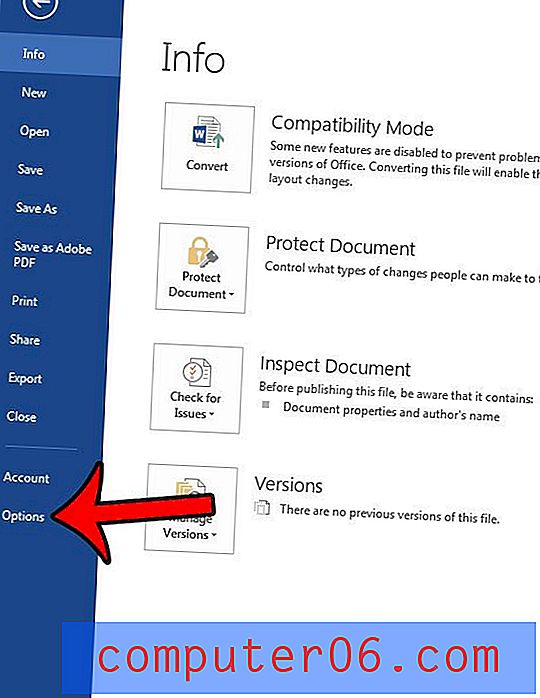
Stap 4: klik op het tabblad Weergave aan de linkerkant van het venster Word-opties .
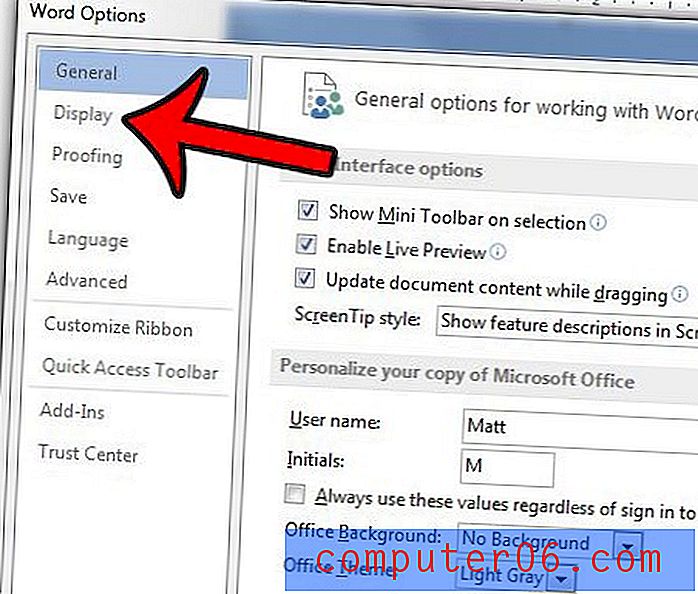
Stap 5: Blader omlaag naar het gedeelte Afdrukopties van het menu, vink het vakje aan links van Achtergrondkleuren en afbeeldingen afdrukken en klik vervolgens op de knop OK om uw instellingen toe te passen.
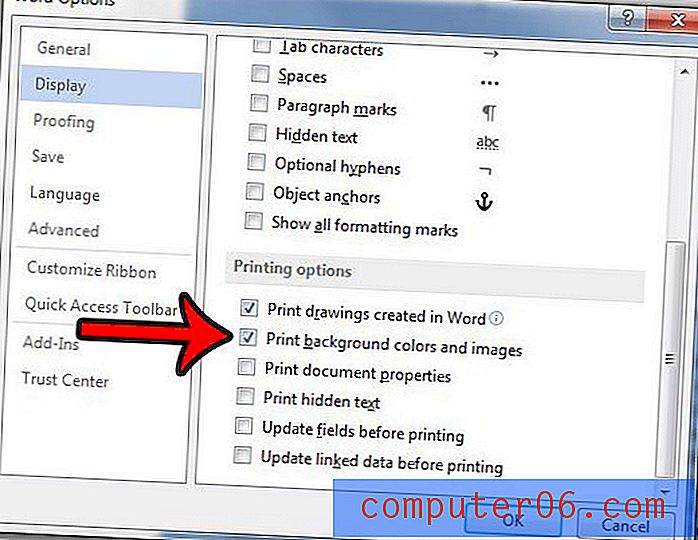
Als u iets afdrukt dat wordt toegepast als overdracht van een t-shirt, moet u mogelijk een afbeelding omdraaien. Leer hoe u een afbeelding omdraait in Word 2013.